Nếu bạn đang tìm kiếm cách dựng chỉnh sửa, cách dựng video Youtube trên máy tính thì đừng nên bỏ qua bài viết này nhé!
Làm video trên máy tính có ưu điểm gì so với điện thoại?
Khi thiết kế một video bằng máy tính, bạn sẽ được tiếp cận với những phần mềm chuyên dụng.
Các hiệu ứng, phối màu, chuyển cảnh cũng đa dạng và phong phú hơn giúp người thiết kế cho ra những thước phim, đoạn video clip chuyên nghiệp nhất.
1. Dựng video Youtube trên máy tính với hình ảnh
Cách làm video từ hình ảnh khá đơn giản. Nếu bạn đã có sẵn những tấm ảnh cần ghép trong bộ nhớ. Việc tiếp theo bạn cần chuẩn bị là tải phần mềm làm video chuyên để ghép video bằng hình ảnh về máy.
Thông thường các phần mềm thường để dùng tạo video từ ảnh là Proshow Gold hay Proshow Producer.
2. Cách làm video nhạc ghép ảnh trên máy tính
Nếu bạn đang cần một phương án đơn giản, giúp bạn có thể giúp ngạc vào video mà không cần phần mềm. Chúng tôi khuyên bạn nên dùng các ứng dụng ghép nhạc, ảnh, video online, đây sẽ là cách đơn giản nhất để giúp mọi người có thể tự làm video đơn giản.
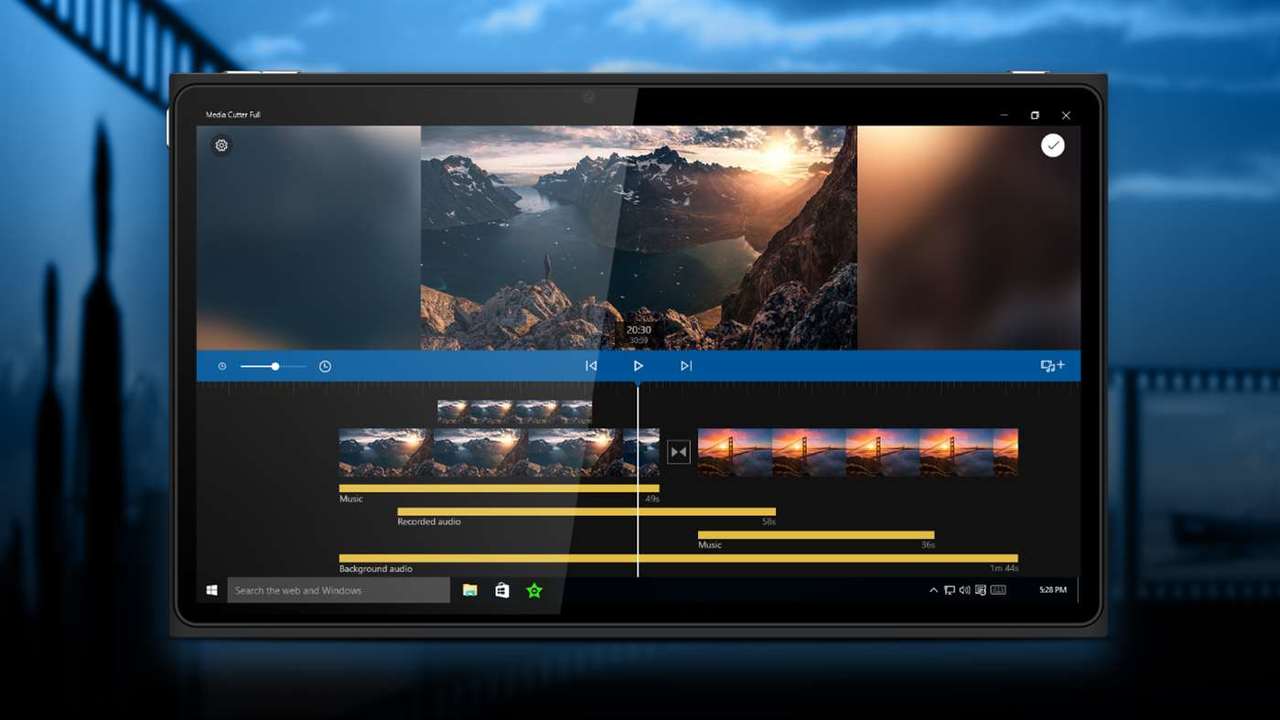
Thông thường các video nhạc ghép ảnh thường được tạo dưới hình thức sóng nhạc 3D. Bạn có thể sử dụng After Effect – một phần mềm đồ hoạ được tạo ra với mục đích xử lý hiệu ứng video, và làm chuyển động số. Tuy nhiên, chinh phục phần mềm này mất khá nhiều thời gian, đòi hỏi bạn cần đầu tư vào việc học nó khá nhiều.
Một số phần mềm dựng video Youtube trên máy tính
- Phần Mềm Adobe Premiere Elements – Ứng Dụng Chỉnh Sửa Video Cho Người Mới Bắt Đầu.
- Phần Mềm Lightworks – Ứng Dụng Chỉnh Sửa Phim Tốt Nhất.
- Phần mềm CyberLink PowerDirector – hỗ trợ người dùng nâng cao chất lượng video thực hiện thao tác ghép, nối video một cách nhanh chóng.
- Phần mềm Filmora – biên tập chỉnh sửa video mạnh mẽ với nhiều tính năng cơ bản giúp bạn có thể thao tác trên các video của mình.
Tham khảo thêm: Làm cách nào để có thể kiếm tiền từ video Youtube?
Cách tải video – dựng video Youtube trên máy tính
Bước 1
Mở trình duyệt web ưa thích của bạn và đăng nhập vào tài khoản Youtube.
Bước 2
Nhấp vào biểu tượng Upload ở phía trên bên phải màn hình và chọn tùy chọn đầu tiên Upload video từ danh sách được thả xuống.
Bước 3
Kéo và thả video bạn đã tạo trước đó vào hộp hoặc chọn video từ máy tính của bạn.
Hãy nhớ rằng, Youtube hỗ trợ hầu hết các định dạng phổ biến, bao gồm MP4, MOV, M4V, WMV và AVI. Trường hợp nếu như bạn đang sử dụng định dạng video không được hỗ trợ, bạn cần thay đổi định dạng video của mình cho phù hợp trước khi thực hiện tải lên.
Bên cạnh đó, bạn cũng sẽ nhìn thấy các tùy chọn thiết lập quyền riêng tư trên trang này. Có bốn lựa chọn, bao gồm:
- Công khai (Public): Video này có thể được xem bởi bất kỳ ai. Đối với những người dùng đã đăng ký theo dõi kênh của bạn, video sẽ được hiển thị trong nguồn cấp dữ liệu của họ.
- Không công khai (Unlisted): Chỉ những người dùng có địa chỉ URL video mới có thể xem được video của bạn.
- Riêng tư (Private): Chỉ những người dùng được bạn cho phép mới có thể xem được nội dung video.
- Đặt lịch (Schedule): Bạn có thể lựa chọn một ngày trong tương lai để xuất bản video Youtube của mình.
Bước 4
Trên trang này, bạn cần điền đầy đủ tất cả các thông tin vào đây.
- Tiêu đề (Title): Tiêu đề nên ngắn gọn và phản ánh đúng nội dung video đang muốn đề cập đến.
- Mô tả (Description): Bạn có thể thêm liên kết của các trang mạng xã hội và Website của bạn vào đây.
- Thẻ (Tags): Thêm các thẻ Tag có nội dung liên quan sẽ giúp mọi người có thể tìm thấy video của bạn một cách dễ dàng hơn.
- Hình thu nhỏ (Thumbnail): Một hình ảnh thu nhỏ sẽ có thể giúp bạn thu hút khán giả nhấn vào để xem video. Youtube sẽ cung cấp cho bạn ba ảnh màn hình video của bạn. Hoặc bạn có thể lựa chọn để tải tải lên ảnh Thumbnail mà bạn đã chuẩn bị từ trước.
- Riêng tư (Privacy): Nếu bạn quên thay đổi cài đặt quyền riêng tư ở bước cuối cùng, bạn có thể nhấp vào biểu tượng Mũi tên để lựa chọn một trong những chế độ Công khai (Public), Riêng tư (Private), Không công khai (Unlisted) hoặc Đặt lịch (Schedule).
- Thêm vào danh sách phát (Add to playlist): Danh sách phát là cách tốt nhất để sắp xếp và nhóm một loạt các video có chung chủ đề lại với nhau.
Bước 5
Nhấn nút màu xanh Xong (Done) nằm ở góc dưới bên phải màn hình để áp dụng tất cả những thay đổi. Khi quá trình tải lên hoàn tất, bạn có thể truy cập vào kênh Youtube của mình để xem video.
Với những bước để hướng dẫn dựng video youtube trên máy tính trên đây, ytb.vn tin chắc bạn sẽ dựng 1 video thật đẹp, chúc bạn thành công!
My My – Tổng hợp và chỉnh sửa
(Nguồn tham khảo: e-media.vn, canhrau.com,…)


